La mise en maintenance d’un site internet est un outil natif de la plupart des CMS qui représente de nombreux avantages à ne pas négliger, tant lors de la création du site que lorsque vous avez besoin d’effectuer des corrections de moyenne ou grosse importance.
Au sein de la Team comme d’un point de vue personnel, je rencontre bien trop de commerçants qui ignorent ce réglage, pourtant capital à de nombreux points.
Suite à un dernier cas rencontré récemment, j’ai décidé d’écrire cet article pour mettre un peu les « points sur les i et les barres sur les t » 😛
A ce sujet, Prestashop dispose tout de même d’une documentation qui en parle déjà, veillez à la consulter !
A quoi sert le mode maintenance de Prestashop ?
Le mode maintenance est extrêmement important dans plusieurs cas (et profitez-en, sous WordPress WooCommerce par exemple, vous ne pourrez pas gérer cela à moins d’utiliser un plugin).
Vous êtes en train de créer votre boutique
Vous savez peut-être que Prestashop crée des produits, des commandes et un client de démo lors de l’installation (ah… ce bon vieux John Doe…). Je ne compte plus les fois où j’ai commandé cette « robe délavée manches courtes » pour réaliser des tests sur des modules en développement.
Cependant, imaginez un peu que vous décidez de laisser ces produits, le temps de réagencer le design, de faire un peu de rédactionnel, ou peut-être parce que vous vous êtes dit que cela aiderait à votre référencement que de laisser la boutique active.
Monumentale erreur !
Non seulement le référencement naturel d’un site Prestashop ne dépend hélas pas que de l’activation ou non d’un site, mais par-dessus le marché vous êtes en train de fournir aux moteurs de recherche du contenu non qualitatif, probablement déjà existant sur un autre site (aïe aïe ! contenu dupliqué !) mais aussi le peu que ces moteurs enregistreront sera du contenu qui, finalement, ne vous correspond pas !
Activez toujours le mode maintenance lors de la création de votre site, et si malgré tout vous devez le retirer, remettez-le systématiquement et le plus rapidement possible.
Il suffit de rechercher les produits par défaut de Prestashop pour malheureusement tomber sur des résultats de sites encore en construction, mais quand même visibles, et se rendre compte de l’impact que cela peut avoir sur votre futur référencement naturel.
Vous êtes en préproduction
Vous préparez donc soit une refonte de votre site, soit vous avez à corriger pas mal de choses au préalable avant de les basculer en production, soit encore vus avez la chance de bénéficier d’une interface de « test ».
Soit, et ces optimisations sont louables.
Sauf que…
Sauf que si le mode maintenance n’est pas actif sur votre version de préprod, celle-ci commencera à remonter dans les moteurs de recherches tôt ou tard. Et des clients pourront tomber dessus, passer commande..
Vous allez commencer à avoir des différences entre les deux versions du site, la base de données ne sera plus vraiment à jour, et autant il est possible de récupérer des données d’un Prestashop pour les réinjecter vers un autre, autant dans ce cas il faudra très probablement recréer le client, son adresse, sa commande, bref toutes les données dans leur intégralité, afin que tout soit bien conforme.
Pire encore : vous présentez aux moteurs de recherche deux fois le même site, quand bien même il s’agit d’un sous-domaine. Cela génèrera du contenu dupliqué, ce qui pénalisera le référencement naturel du site en production.
Donc, les préprods – versions de tests – versions de dev : en maintenance !
Vous effectuez une opération sensible sur votre site
La mise en maintenance de votre site peut être nécessaire (voire impérative) pour d’autres raisons qui peuvent paraître pourtant anodines.
Vous vous doutez que lors d’une mise à jour d’un site Prestashop, le module One Click Upgrade demande impérativement à ce que la boutique soit en maintenance, donc de ce côté pas de soucis : vous n’avez pas le choix.
Voici cependant une raison pour laquelle vous devriez en faire de même : la réécriture des URL. Ce réglage – disponible dans « Préférences » (ou « Paramètres de la boutique ») puis « SEO & URL » – permet d’obtenir ce qu’on appelle les « Friendly URL », à savoir des liens bien plus sympathiques, lisibles par un humain, et aidant au référencement naturel de votre site. Ne pas les activer est donc une erreur de débutant, mais vous pouvez avoir besoin de les réinitialiser.
Si vous désactivez la réécriture des URL au moment où un client tente de passer commande, il tombera tôt ou tard sur une page 404, page introuvable. Et vous venez de perdre une commande (c’est ballot, pour un simple bouton cliqué sans réfléchir 🙂 ). Si par-dessus le marché un moteur de recherche décide de venir faire un tour sur votre Prestashop, celui-ci étant habitué à visiter des URL réécrites (vu qu’en bon référenceur vous lui avez fourni un sitemap, n’est-ce pas ?), il tombera en conséquent sur énormément de pages introuvables, et enregistrera une augmentation plus que considérable des pages 404. Autant se tirer une balle dans le pied, le référencement naturel est une chose longue à acquérir mais très rapide à perdre.
Donc, tout ce qui touche au référencement de manière globale, mettez en maintenance !
Comment activer la maintenance sous Prestashop ?
Le mode maintenance est très simple à mettre en place, bien que trop souvent négligé par les administrateurs de sites. Sous Prestashop, il vous faudra vous rendre dans un onglet ou deux de l’administration, selon votre version :
- sous Prestashop 1.6, rendez-vous dans « Préférences » puis « Maintenance ». Tout se trouve directement ici
- sous Prestashop 1.7, cela se passe dans « Paramètres de la boutique » puis « Maintenance ». L’outil a été déplacé, mais personnellement je trouve cela plus cohérent, mieux rangé (dommage cependant que cela requiert un clic de plus par rapport à la version précédente). Vous pouvez même ajouter un texte personnalisable désormais, ceci sans passer par les traductions de votre thème. Plutôt cool non ?
Vous pouvez donc voir que ce ne sont que peu de clics, mais qui techniquement peuvent sauver énormément de choses. Il s’agit de se prémunir. Précipiter la mise en production (comprenez « retirer le mode maintenance ») est parfois une mauvaise idée, il est inutile de se précipiter. Vériiez bien que tous les éléments sont en place, au risque de le payer tôt ou tard (généralement, assez rapidement d’ailleurs).
Cela m’est arrivé de tomber sur des « pièges », à savoir que les administrateurs des sites ont volontairement réagencé les menus de l’administration, de manière à favoriser leur propre gestion, mais en règle générale cela ne prend pas plus de cinq minutes pour se familiariser avec ces changements.
Comment ajouter mon IP sous Prestashop ?
Afin de visualiser votre boutique en maintenance sous Prestashop, il va falloir autoriser votre adresse IP à accéder à la boutique. Par conséquent, il est évident que dans le cas où votre adresse IP changerait, il faudra l’ajouter systématiquement en retirant celle déjà renseignée.
Pour cela, dans Prestashop 1.6 tout comme Prestashop 1.7, un simple bouton « Ajouter mon IP » fera le travail, mais pensez bien évidemment à enregistrer par la suite (sans quoi cela n’aura aucun effet).
Parfois, des personnes me demandent à visualiser des sites sans en avoir les accès (pour des raisons diverses et variées, généralement de confidentialité). Comme je n’ai pas trop envie de m’amuser à coder un outil de récupération d’IP, je leur demande simplement de rechercher sur leur moteur de recherche préféré la phrase « quelle est mon IP » et de me fournir le résultat donné par le premier site suggéré.
Je l’ajoute manuellement à la liste déjà existante dans l’administration de Prestashop, j’enregistre et le résultat est immédiat.
Pensez-y ! Si vous accédez au message stipulant que la boutique est en maintenance, tout va bien 🙂
N’oubliez cependant pas de désactiver le mode maintenance lorsque vous n’en avez plus l’utilité, c’est un oubli qui peut survenir lorsque l’on a réalisé des corrections prenant du temps.
La maintenance ? Cela n’est pas compliqué, cela prend peu de temps, et sans vous en rendre compte, grâce à cette simple règle de sécurité, vous y gagnerez beaucoup sans vous en rendre compte. Le prochain que je vois modifier son site sans avoir mis le mode maintenance alors que cela devrait être le cas, je lui tire virtuellement les oreilles 😈 !




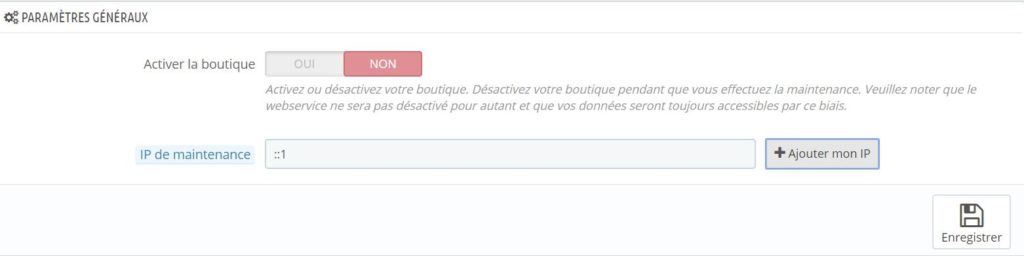
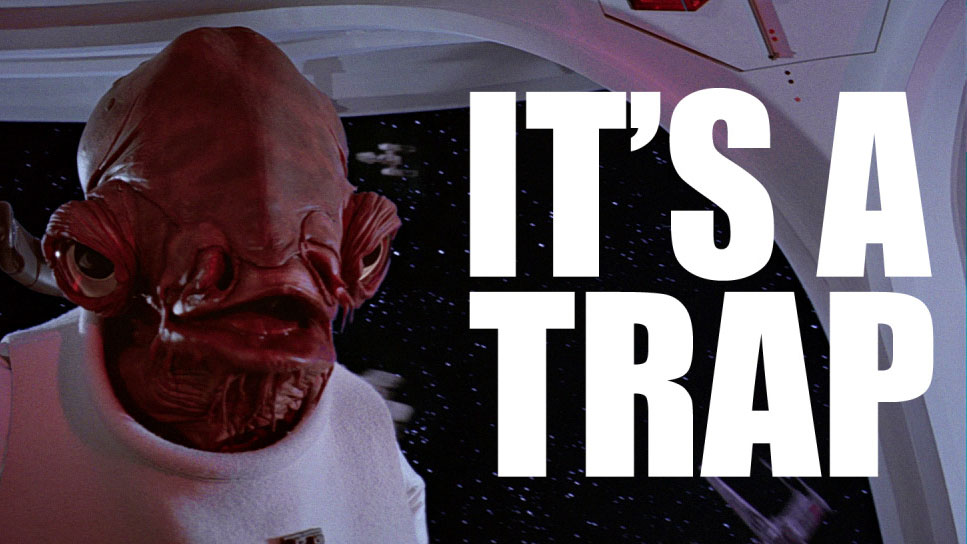
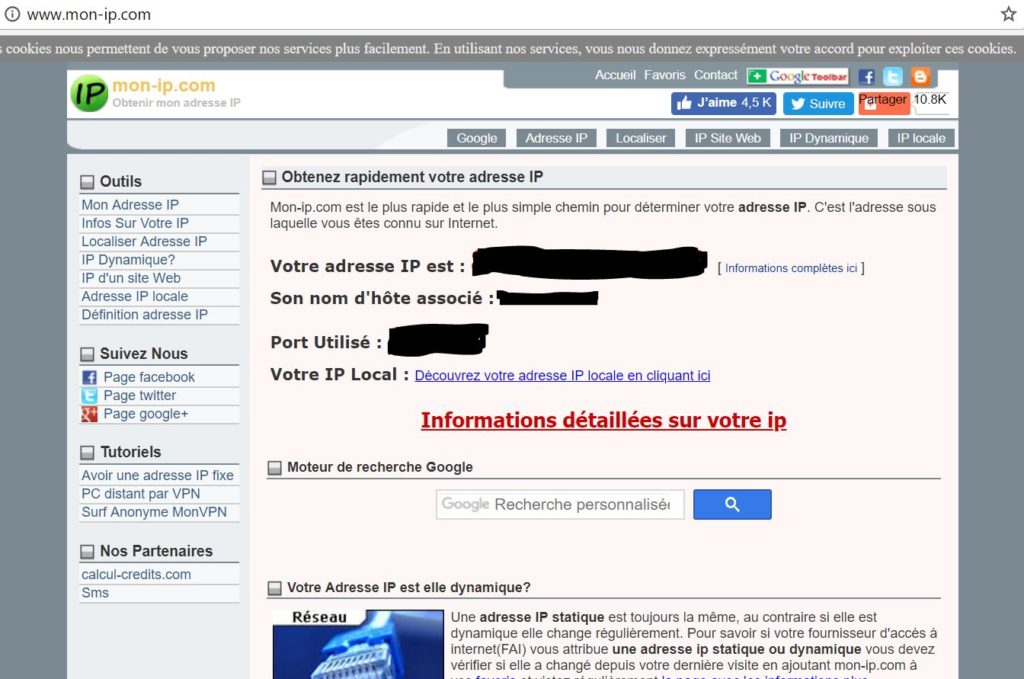
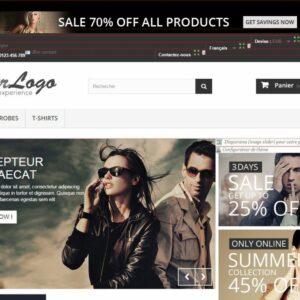







Laisser un commentaire